Не работает интернет на телефоне? простые шаги, чтобы вернуться в сеть!
Содержание:
- Некорректное соединение через VPN
- Общее описание
- Настройка лимита на передачу данных на Android.
- Почему на Айфоне не работает интернет?
- После обновления в смартфоне или планшете андроид перестал работать интернет – как исправить
- Интернет в телефоне по-прежнему не работает – как исправить
- Самые распространение причины почему перестал работать интернет на андроиде
- Использование мобильных данных
- Как выполнить включение и выключение передачи сотовых данных
- Счетчик трафика (Traffic Monitor)
- Что делать, если не работают сотовые данные на iPhone: простые рецепты
- Выход в интернет: первые модемы и современные ADSL-модемы
- Входить в Интернет без Wi-Fi
- Основные причины сбоев в работе Интернета на iPhone
- Как включить передачу данных?
- Как включить мобильный Интернет на Андроиде
- Современные смартфоны и компьютеры – заодно!
Некорректное соединение через VPN
На телефонах, как и на ПК, можно подключаться к сети через виртуальную частную сеть (VPN) — защищённое соединение, в котором весь трафик шифруется. Но если вы неправильно его настроите, то не сможете получить доступ в Интернет. Проверить эту версию просто: если при включенном VPN мобильные данные не работают, а при выключенном — всё отлично, то искать причину нужно в параметрах виртуальной частной сети.
В Google Play есть огромное количество бесплатных и платных приложений для подключения к Интернету через VPN. Пользоваться ими просто: запустил, выбрал страну или сервер и установил соединение. Ошибок в таких программах обычно не возникает, а если и появляется какой-то сбой, то приложение всегда можно поменять на другое. Иное дело, если VPN настроен без сторонних приложений прямо в параметрах системы
Здесь важно сделать всё правильно, иначе подключение не будет работать
- Выберите VPN-сервис, который вас устраивает.
- Найдите данные для подключения: адрес и тип сервера, имя пользователя и пароль. Эту информацию вы получите после оплаты тарифа VPN. А если сервис бесплатный, то в его описании.
- Откройте приложение «Настройки» на Android.
- В разделе «Сеть и соединение» выберите «Дополнительные настройки».
- Перейдите в подменю VPN.
- Нажмите «Добавить VPN».
- Введите любое название для вашей защищенной сети.
- Укажите тип сервера, его адрес и другие данные, которые получили от VPN-провайдера.
- Сохраните соединение и попробуйте ещё раз подключиться к Интернету.
В зависимости от типа сервера могут потребоваться разные данные. Например, на PPTP дополнительно иногда нужно указывать DNS-серверы, домены для поиска DNS и маршруты пересылки. Эту информацию также должен предоставить VPN-провайдер.
При правильной настройке VPN доступ в Интернет будет и через Wi-Fi, и через мобильный трафик.
Общее описание
Перед тем как рассказать о том, каким образом осуществляется настройка интернета на мобильных гаджетах, следует привести общее описание того, настройки GPRS — что это такое. Под данным термином подразумевается надстройка в сети GSM, которая необходима для осуществления соединения с интернетом. Первоначально, на более ранних моделях сотовых телефонов, скорость интернета могла теоретически достигать 171,2 Кбит/c. Сейчас такие показатели могут показаться смехотворными для пользователей интернета. Ведь многие операторы связи позволяют пользоваться 4G-интернетом, который мало чем отличается по скорости от проводного. Под настройками GPRS (что это такое, было указано ранее) подразумевается стандартная установка параметров для мобильного интернета.

Настройка лимита на передачу данных на Android.
Работа в сети интернет по вай-фай, как правило, не ограничена в трафике. Совсем другое дело при использовании интернета СИМ-карты. Интернет-трафик при этом ограничен тарифом сотовой сети. Каждая переданная информация съедает определенное количество мегабайтов. При постоянно включенной опции, трафик используется быстро. Особенно при работе в фоновом режиме некоторых приложений. Поэтому, при доступном вай-фай, интернет сотовой сети лучше отключать.

Ограничение трафика
Интересно! Если мобильный интернет не отключен, то при запуске телефон автоматический подключается к сети. С первой секунды идет расход трафика на все последующие операции.
Кроме полного отключения интернета, трафик сторонних программ можно ограничивать.
Для этого следует:
- Войти в «Диспетчер приложений».
- Нажать на «Настройки».
- Выбрать «Использование данных».
Все это актуально при использовании лимитированного интернета. При безлимитном про ограничения можно не думать. Просто нужно убрать галочку в «Ограничениях мобильных».
Ограничения бывают двух видов:
- запрет Wi-Fi;
- ограничение по СИМ-карте.
Раздел «Ограничение мобильных» будет включать оба эти варианта. Нужно выбрать требуемое.
Активация пункта «Ограничение передачи данных» позволит следить за расходом трафика. Когда он будет выбран, интернет отключится автоматический.
Почему на Айфоне не работает интернет?
Если вы ввели настройки интернета верно, но передача данных всё равно не работает, причин этому может быть несколько:
На номере не подключена услуга, отвечающая за доступ к сети
Подобная услуга – компонент базового пакета опций любого тарифа; например, у МТС она носит название «Мобильный интернет». Объяснить её отсутствие можно только тем, что сам пользователь влез в «Личный Кабинет» и по незнанию удалил её. Подключить такую услугу можно по звонку в контактный центр оператора или при личном обращении в салон обслуживания с паспортом.
На сим-карте недостаточно денег для выхода в интернет
При отрицательном балансе доступ в интернет блокируется, даже если период действия предоплаченной опции безлимитного интернета ещё не истёк. Притом значок 3G (или E) по-прежнему будет виден рядом с названием оператора – просто страницы в браузере прогрузиться не смогут. Решение этой проблемы очевидно — нужно пополнить баланс.
Израсходован весь мобильный трафик
Если раньше при израсходованной квоте трафика пользователь сохранял возможность заходить в интернет (только на очень низкой скорости), то теперь в Сеть его просто не пускают. На экране мобильного появляется окно, предлагающее подключить дополнительные услуги для увеличения трафика – разумеется, на возмездной основе. Решений этой проблемы несколько, и использование дополнительных опций за деньги не входит в их число:
- Можно обратиться к оператору и попросить его переподключить предоплаченную услугу мобильного интернета с текущего числа. Это удастся сделать, только если на счету сим-карты достаточно денег для списания ежемесячной оплаты.
- Следует купить пакет мегабайтов за бонусные баллы. Самая развитая бонусная система у МТС. Например, для приобретения у этого оператора 100 Мб сверх основного пакета достаточно потратить 150 бонусов, 100 из которых можно получить, просто пройдя соцопрос на официальном сайте МТС.

Наконец, можно отыскать свободную раздачу Wi-Fi и, пользуясь ею, «перетерпеть» до даты обновления квоты трафика.
Многие пользователи ошибочно полагают, что интернет на iPhone не работает из-за установленного джейлбрейка или недавно проведённого обновления ОС. На самом деле ни то, ни другое никак не влияет на передачу данных.
Крайний способ решения проблемы с мобильным интернетом на Айфоне – сброс настроек сети. Следует пройти по пути «Настройки» — «Основные» — «Сброс» и выбрать пункт «Сбросить настройки сети».

Информация пользователя – музыка, заметки, сообщения – при таком сбросе никуда с устройства не денется. По окончании процедуры нужно заново «вбить» настройки мобильного интернета и ещё раз попробовать зайти в Сеть. Если и сброс не помог, стоит обратиться за помощью в сервисный центр.
Как решить проблемы с Wi-Fi?
Если не удаётся включить интернет через Wi-Fi, стоит провести ряд манипуляций с маршрутизатором. Нужно:
- Отключить маршрутизатор.
- Подождать 20 секунд.
- Запустить устройство и активировать на iPhone функцию Wi-Fi.
Все скрытые процессы, провоцирующие сбой, при таком способе перезагрузки будут прекращены – следовательно, и проблема окажется устранённой.
После обновления в смартфоне или планшете андроид перестал работать интернет – как исправить
Самое первое что нужно всегда делать если пропал или перестал работать интернет в смартфоне, планшете или телефоне андроид, это выключить его и извлечь батарею на несколько минут.
Способ кажется наивный — можете верить мне или нет, но несколько раз он исправил у меня мобильный интернет.
Более действенный и в тоже время не очень желательный вариант – это сброс к заводским настройкам. Его лучше применять, когда уже ничего не помогает. Кто не знает, .
Следующая причина, почему может не работать интернет — вирус, который блокирует вам доступ к сети, или вы самостоятельно установили некоторые вредоносные программы.
В этом случае сброс также поможет. Только перед этим обязательно проверьте сим карту в другом телефоне.
Вы также должны помнить, что мобильный интернет может не работать если смартфон упал на пол или им ударили об стенку – времена не разбиваемых «Nokia 3310» уже прошли и к современным телефонам нужно относится мягко и уважительно.
Интернет в телефоне по-прежнему не работает – как исправить
Существует еще один способ, который может быть принят во внимание, если ничто другое не исправляет сеть. Он включает в себя извлечь батарею из телефона во включенном состоянии
Затем, когда батарея будет вытащена, удерживайте кнопку питания (выключения) в течение 30 секунд и отпустите
Он включает в себя извлечь батарею из телефона во включенном состоянии. Затем, когда батарея будет вытащена, удерживайте кнопку питания (выключения) в течение 30 секунд и отпустите.
Вставьте батарею и включите телефон. Если это не сработает, то кроме как перезагрузить смартфон к заводским установкам ничего не остается.
Вот, наверное, и все. Причины конечно далеко не все, но, чтобы не отнимать даром у вас время, вначале записи я упоминал, что коснусь лишь базовых причин.
Все современные модели смартфонов поддерживают стандарты 3G, большинство 4G, Wi-Fi, с помощью которых пользователь может запросто выйти в интернет практически в любой точке земного шара, при условии наличия Wi-Fi точки или зоны покрытия со стороны мобильного оператора. На сегодняшний день пользователей Андроид в разы больше, чем iOS, и большая часть вопросов и возникает как раз таки по операционной системе Android. Один из таких – почему не работает интернет на телефоне Андрод и что делать человеку в данной ситуации?
На самом деле в этом вопросе много подводных камней и способов решения. Мы детально рассмотрим самые частые проблемы, связанные с отсутствием доступа в интернет на смартфоне под OS Android.
Проблемы можно условно разбить на 2 категории:
Самые распространение причины почему перестал работать интернет на андроиде
Самые распространенные причины, в то же время и самые простые, но, чтобы их исправить базовые знания настроек телефона, смартфона или планшета, все-таки потребуются. Вот 6 основных причин:
- Первая — если не работает мобильный интернет или 3G, вы просто можете находится вне зоны покрытия. Что делать? Перейти в место где сеть будет доступна.
- Вторая — нулевой или даже отрицательный баланс на вашем счете. Что делать? Пополнить сим карту.
- Третья — не подключена . Что делать? Связаться с оператором, чтобы он подключил.
- Четвертая — неправильно настроена точка доступа. Что делать? Настройка точки доступа зависит от провайдера. Свяжитесь с ним для получения данных настройки.
- Пятая – отключен мобильный интернет. Что делать? Откройте «Настройки» и выберите «Беспроводные сети», «Ещё», или «Дополнительно» (зависит от версии андроид). Затем «Мобильная сеть» или «Мобильные сети». В этом разделе поставьте птичку напротив «Передача данных включена».
- Шестая — андроид автоматически не зарегистрировался в сети. Что делать? Перезагрузите устройство вручную
Использование мобильных данных
Здесь же в настройках использования данных можно установить периодичность оплаты (по тарифному плану оператора) для удобства формирования статистика использования мобильного трафика. Обычно это 1 число каждого месяца.

Следующая опция “Предупреждение о перерасходе”. Устанавливайте значение, исходя из пакета интернета на вашем тарифном плане. У меня это 2 Гб в месяц. При достижении порога выскочит предупреждение о перерасходе.

Соответственно, можно отключить мобильный интернет при достижении порога. За это отвечает опция ниже “Ограничение трафика”. Т.е. когда будет достигнуто значение в 2Гб в этом месяце, использование мобильных данных будет отключено.
Можно не ставить эту опцию, а сразу задать ограничение трафика, например, в 4 Гб.

Как выполнить включение и выключение передачи сотовых данных
Если клиенту интересно, как включить передачу данных на Айфоне, он может воспользоваться такими вариантами:
- применив настройки сотового телефона;
- позвонив оператору связи;
- воспользовавшись панелью быстрого доступа на смартфоне.
Стоит рассказать детальнее о каждом из этих способов.
Включение и отключение через настройки гаджета
Если клиент хочет включить передачу, ему необходимо воспользоваться настройками сотового телефона. Процедура будет зависеть от того, какая версия программного обеспечения используется на смартфоне клиента. Если владелец установил версию iOS 7 и выше, то операция выполняется по такой инструкции:
- в разделе с настройками необходимо найти пункт «Сотовая связь»;
- клиенту требуется перейти в этот раздел;
- далее необходимо найти пункт «Сотовый данные», рядом расположен ползунок, его переводят в активное положение;
- теперь выбирается строка «Включить 3G», этот раздел также владелец должен активировать.
Если клиенту требуется отказаться от интернета, он может это сделать, переведя тумблеры обратно в положение «Выключено». После этого передача прекратится, а значит выход в интернет станет недоступен.

В этом же разделе телефона клиент может приостановить доступ к отдельным приложениям. Если установить на программы блокировку, то на них подключение к сети работать не будет. Чтобы это сделать, необходимо открыть раздел «Сотовые данные для ПО».
Если посмотреть внимательно статистику, то можно понять, какие приложения забирают больше трафика. Для них выход в сеть приостанавливается. Например, если на графике показано, что приложение «Карты» забирает много мегабайтов, но клиент не использует программу, следует установить на нее запрет. Достаточно перевести тумблер возле приложения «Карты» в положение неактивно.
Воспользовавшись панелью быстрого доступа
Если клиент использует подключение к интернету через вай-фай, то по сети эта функция ему больше не требуется. Чтобы не расходовать трафик и деньги, следует отказаться от опции. Для прекращения работы услуги необходимо открыть на смартфоне «Пункт управления». Там будет расположено несколько иконок. Одна показывает подключение к вай-фаю, вторая указывает на активность передачи сотовых параметров. Если пользователь деактивирует вторую иконку, то останется только соединение по вай-фаю. Это позволит не тратить трафик и деньги с баланса сим-карты. Соединение с мобильным интернетом будет автоматически деактивировано.
Обратите внимание Через панель быстрого доступа можно также активировать функцию передачи данных. Это позволит снова пользоваться мобильным интернетом
Звонок мобильному оператору
Пользователь смартфона не может полностью отказаться от мобильного интернета через функционал Айфона. Даже после отключения интернет сразу подключится после сброса настроек. Также активация будет выполнена при использовании функции «Жесткая перезагрузка». Чтобы деактивировать передачу данных по сети, клиент должен позвонить на горячую линию компании.
Каждый сотовый оператор имеет номер горячей линии. Следует позвонить туда, указать свои данные, а затем попросить менеджера выключить на сим-карте интернет. После этой манипуляции клиент больше не сможет выходить в сеть с телефона, если подключение к вай-фаю отсутствует.
Сотовые данные позволяют клиенту ользоваться интернетом с телефона, если подключение к вай-фаю отсутствует. Но если владельцу не требуется выход в сеть, он может отказаться от этой услуги. Деактивация выполняется через настройки гаджета или по горячей линии оператора связи.
Источник
Счетчик трафика (Traffic Monitor)
Приложение «Счетчик трафика» (Traffic Monitor) — удобное приложение на Android, которое поможет определить, какое приложение потребляет больше трафика, а какое — меньше. Данные учитываются при использовании мобильного интернета и Wi-Fi. При первом запуске утилиты можно установить лимит на использование трафика в месяц, неделю, 3 дня или сутки. Если используется безлимитный интернет, устанавливать ограничение не нужно.
В разделе «Total» показана общая статистика расхода трафика с учетом установленных лимитов. В разделе «App» отображается более детальная статистика: потребление трафика приложениями.
У каждой программы есть счетчик трафика. Если нажать на программу в списке? откроется новое окно с подробной информацией об утилите: статистика исходящего и входящего трафика. Расход мобильных данных можно сортировать по времени: сегодня, вчера, 3 дня, неделя, месяц.
Home » F.A.Q. » Как установить лимит интернет трафика на Android F.A.Q.
Для этого нужно сделать несколько простых шагов:
Шаг 1: заходим системные настройки и находим пункт «Передача данных»;
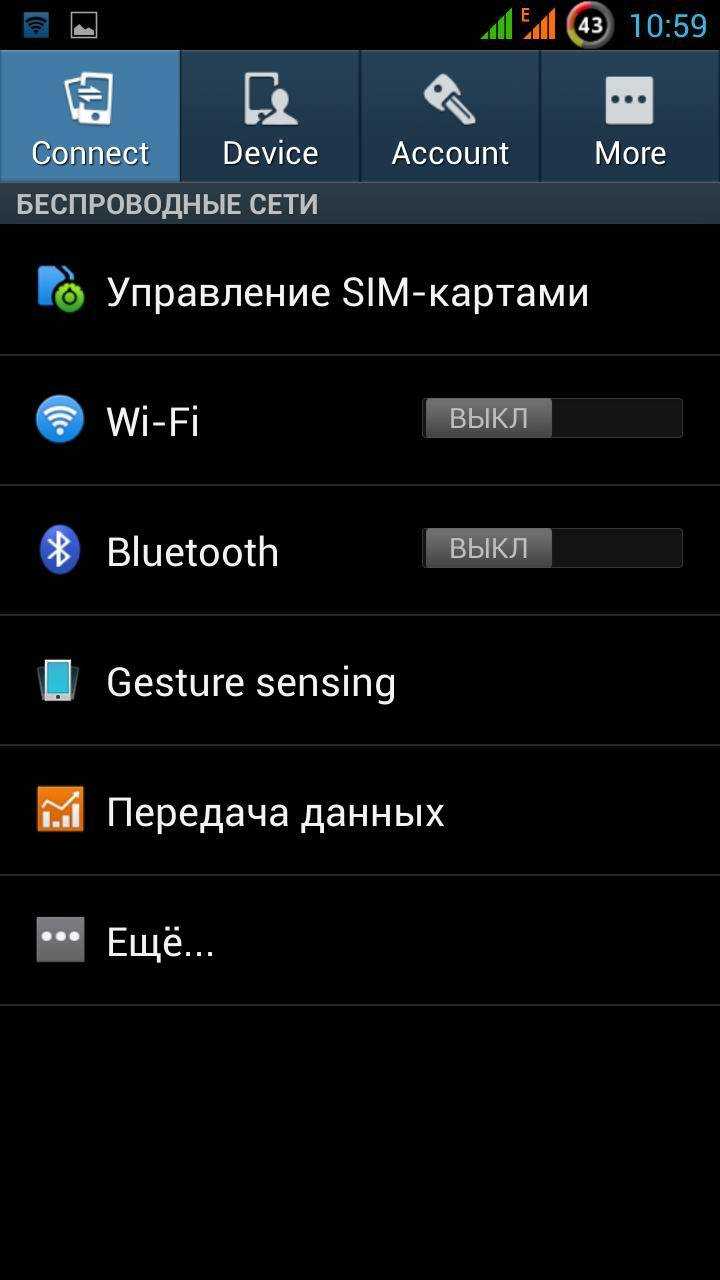
Шаг 2: в открывшемся меню выбираем нужную сеть (в двух симочных вариантах смартфонов их будет две, как и в данном случае);
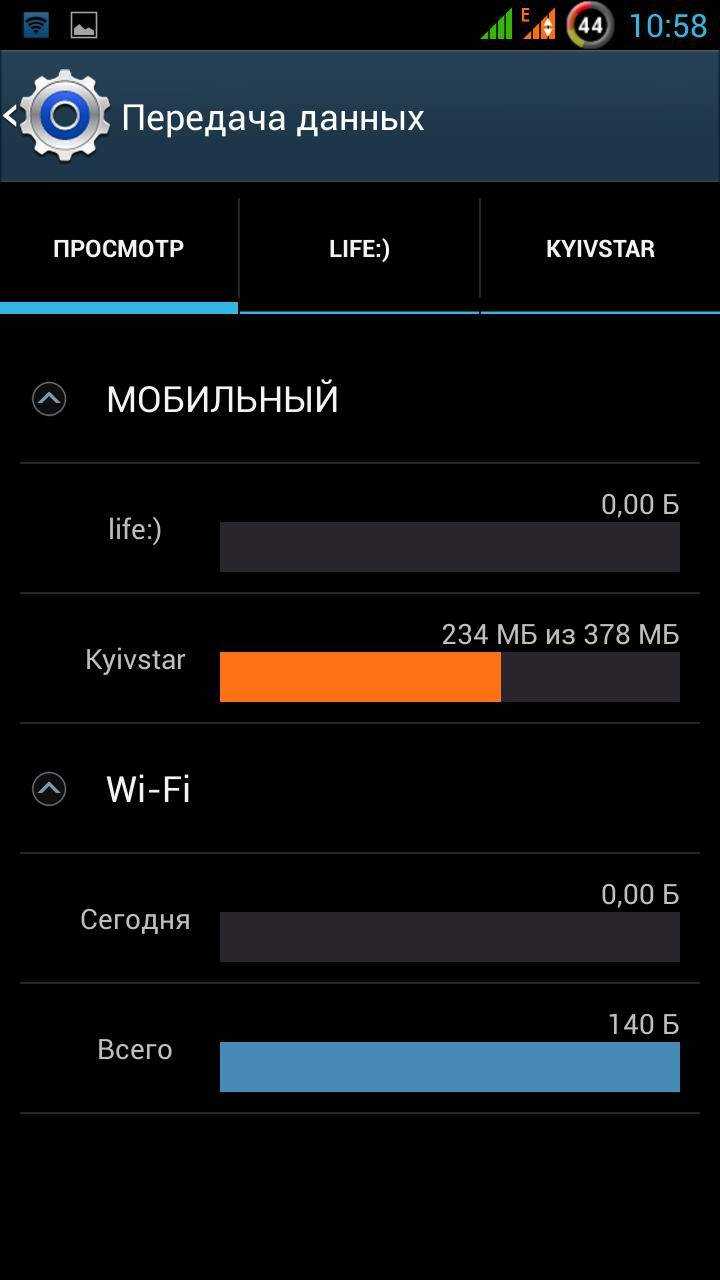
Шаг 3: ставим галочку на против «Установить лимит» и соглашаемся с высветившемся уведомлением;

Шаг 4: теперь на графике осталось установить лимит интернет трафика, такой, какой Вам нужен. Оранжевая линия отвечает за предупреждение, а красная – за отключение интернета при достижении установленного лимита.
Данный способ позволяет Вам установить лимит интернет трафика на целый месяц. Если Вам понадобиться ежедневный лимит, тогда нужно будет каждый день изменять дату начала периода статистики, а само значение лимита установить таким, какое Вам нужно на один день. Да, еще не забудьте настроить лимит интернет трафика соответственно тарифам Вашего оператора.
Пример 1. Ваш провайдер интернета предоставляет Вам 5 ГБ интернет трафика на месяц. Здесь все просто, заходим в настройки, ставим галку «Установить лимит» и на графике устанавливаем нужный лимит интернет трафика.
Пример 2. Предложим Ваш мобильный оператор дает Вам по 50 МБ на день. Ставим галочку напротив «Установить лимит», выставляем нужный лимит на день (сначала выставляем предупреждение, а потом значение лимита), а потом устанавливаем дату периода статистики на тот день который нужно. Не забываем каждый день переводить дату начала периода статистики.
Но это еще не все возможности. В этом меню Вам будет доступна подробная статистика расхода интернет трафика, для этого нужно пролистать вниз. С помощью этой статистики можно узнать какое из приложений использует больше всего трафика. Ах да, чуть не забыл, есть еще такой пункт в настройках лимита – «Показывать при блокировке». Этот пункт активируется автоматически при включении лимита. С помощью этой опции на экране блокировки появляется воздушный круг отображающий информацию о расходе трафика. Для себя эту опцию я всегда оставляю включенной.

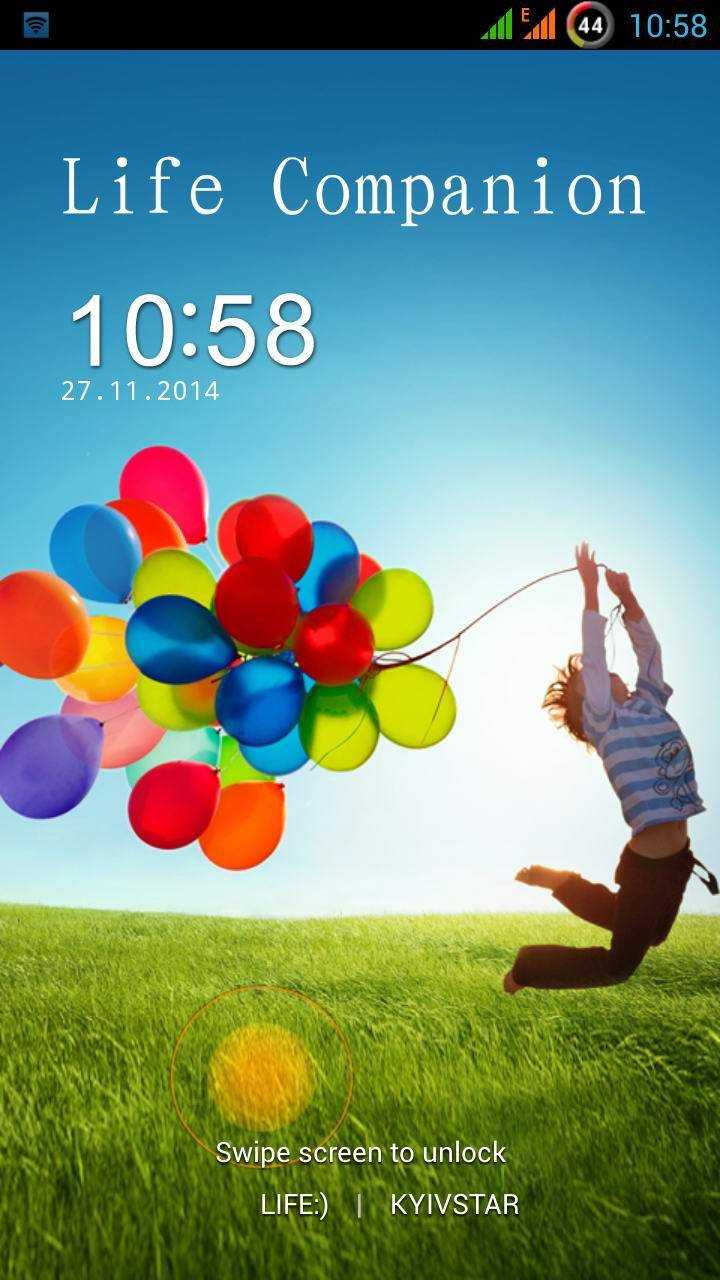
Оставайтесь с нами, впереди еще много интересного.
- https://smartphonus.com/что-такое-трафик-в-мобильном-телефоне/
- https://lifehacker.ru/kak-ekonomit-mobilnyj-trafik-na-android/
- https://www.compgramotnost.ru/android/ogranichenie-trafika-na-android
- https://androidlime.ru/internet-traffic-smartphone-spending
- https://gadgetmir.org/faq/kak-vy-stavit-limit-internet-trafika-na-android.html
Что делать, если не работают сотовые данные на iPhone: простые рецепты
Мобильный интернет 3G и 4G/LTE стал для многих стандартом де-факто. Однако бывает так, что по неизвестно причине он пропадает, а Wi-Fi поблизости нет. Сегодня мы поговорим о том, что делать, если на iPhone вдруг перестали работать сотовые данные (или мобильные данные), и как решить эту проблему.
- Проверьте, не включён ли «режим полёта»
Вопреки популярному анекдоту, в этом режиме iPhone не начнёт порхать бабочкой, а лишь отключит все беспроводные коммуникации: Wi-Fi, Bluetooth, мобильные данные и прочее. Это предназначено для авиаперелётов, где сторонние радиосигналы могут вносить погрешности в работу бортовой техники.
Однако нередко пользователи включают «режим полёта» и на земле, а затем забывают об этом. Чтобы проверить это, зайдите в Настройки и посмотрите, выключен ли «Авиарежим». Также можно свайпнуть снизу вверх по экрану, после чего посмотреть, какого цвета иконка с самолётом. Если «режим полёта» выключен, то иконка будет серой.

На всякий случай можно включить и выключить режим снова.
- Перезагрузить смартфон
Если мобильные данные всё ещё не работают, даже если «режим полёта отключён», возможно этому мешает какое-то сбойнувшее приложение. Нужно перезагрузить iPhone. Для модели iPhone8 или более старой надо нажать кнопку питания, пока не появится надпись Slide to power off. Для one X и более новых нужно удерживать любую кнопку регулировки громкости и боковую кнопку, пока не появится та же надпись.
После этого надо провести пальцем по экрану, чтобы отключить устройство. Затем включите его и проверьте работу сети.
- Обновление настроек оператора связи и работа SIM-карты
Иногда бывает, что мобильный оператор обновляет настройки Sim-карты. Рекомендуется каждый раз обновлять их, иначе можно остаться без связи. Также можно вытащить и вернуть на место SIM-карту. Возможно, произошёл сбой в ней, потому мобильные данные и недоступны.
Также стоит проверить, не отключены ли данные в принципе. Идём в Настройки > Сотовая связь > Сотовые данные. Наконец, желательно проверить, чтобы система правильно определила оператора связи. По умолчанию система получает данные автоматически.
- Сброс сетевых настроек
Если мобильные данные всё ещё не работают, после того, как пользователь повторно вставил SIM-карту, пришло время устранить более значительную проблему с программным обеспечением. Нужно сбросить настройки беспроводных сетей, в том числе Wi-Fi, Bluetooth, сотовой связи и VPN. В этом случае все нестандартные настройки откатываются до значения по умолчанию. С точки зрения оператора мобильной сети это будет похоже на первое подключение смартфона.
Чтобы сбросить сетевые настройки, перейдите в раздел Настройки > Общие > Сброс > Сброс сетевых настроек. Затем нажмите «Сбросить сетевые настройки», когда появится всплывающее окно — подтвердите операцию.

После нажатия кнопки «Сбросить сетевые настройки» iPhone перезагрузится. Когда смартфон снова включится, сетевые настройки будут сброшены.
- Восстановление с помощью DFU
Если сброс сетевых настроек не исправил проблему с сотовыми данными iPhone, остаётся последний шаг по устранению неполадок программного обеспечения — это выполнить восстановление DFU.
Эта операция полностью переустановит ОС на iPhone и сбросит все настройки до заводских. Потому рекомендуется сохранить резервную копию данных перед началом восстановления.
- Обращение к оператору
Если проблема всё-таки не решилась, остаётся обращаться на первую линию техподдержки оператора. Возможно, были изменены условия тарифа или сбой SIM-карты требует её замены. В любом случае без визита в офис компании не обойтись.
Важно отметить, что всё вышеперечисленное касается только Neverlock-смартфонов и купленных официально. Если вы купили б/у iPhone с R-SIM, то есть шансы, что он попросту перестанет работать в сети в какой-то из дней
Однако это уже не гарантийный случай.
Выход в интернет: первые модемы и современные ADSL-модемы
Тем не менее, первый довольно распространенный доступ в интернет появился как раз с помощью обычных домашних проводных телефонов. В составе компьютеров появилось устройство «модем». Этот термин является сокращением от двух слов: МОдулятор и ДЕМодулятор.
С помощью модема компьютер мог получать сигналы из интернета по проводной телефонной линии. Это происходило за счет того, что поверх обычного звукового сигнала телефона можно было наложить цифровой сигнал Интернета. Технический термин «наложить» означает «модулировать сигнал». От слова «модулировать» образовалось слово «модем».
Модем не только модулировал такие сигналы, он также умел их демодулировать. В результате этого компьютер мог работать с информацией из интернета. У провайдеров, которые предоставляли доступ в интернет, тоже были свои модемы. Телефонная линия использовалась для передачи сигнала от модема провайдера к модему компьютера пользователя или наоборот.

Подобная связь осталась до сих пор – это так называемые ADSL-модемы (звучит слитно одним словом, как «а-дэ-эс-эль-модемы»), подключаемые к телефонным линиям. До сих пор подобный способ выхода в интернет является распространенным.
Правда, при использовании старого (не ADSL) модема для выхода в интернет предварительно требовалось позвонить провайдеру по обычному телефонному номеру, чтобы установить соединение. Современный ADSL-модем постоянно находится на связи с провайдером, никуда звонить не нужно.
Компьютеры, если они подключаются к обычной телефонной линии, существуют как бы отдельно от телефона. Старый способ связи с помощью модемов полностью блокировал телефон на время работы компьютера в интернете. ADSL-модем не блокирует телефон. Интернет сигнал и телефонный сигнал передаются по одному и тому же проводу одновременно. Вернее, они передаются по паре проводов, которые так и называются «телефонная пара».
Интересно вспомнить, что старые (не ADSL) модемы работали только с домашними телефонами, они не работали в офисных телефонных сетях. Причина состояла в том, что в домашних и в офисных телефонных сетях, к сожалению, разное электрическое напряжение. Модемы были предназначены только для домашних телефонных сетей. Было ли это связано с конкуренцией между телефонами и интернетом, либо существовали какие-то иные причины – история умалчивает. Скорее всего, как это часто бывает, просто так получилось.
Входить в Интернет без Wi-Fi
Часто возникает необходимость войти в Интернет в месте, где нет Wi-Fi. Некоторые пользователи смартфонов даже не подозревают, что сделать это можно имея в руках только сотовый телефон с SIM-картой.
В общих чертах, передача данных — это возможность войти в Сеть c помощью оператора сотовой связи. На сегодняшний день практически каждый крупный оператор имеет в своем тарифном плане услугу сотовой передачи данных. Это может быть как определенное количество трафика на месяц, день или же покупка конкретного объема, например, 100 Мб. Для того чтобы узнать о такой услуге, достаточно позвонить на горячую линию оператора или перейти в личный кабинет. Там вы найдете конкретные инструкции подключения для определенного пакета. Обычно вам потребуется ввести код в телефоне или активировать услугу через ПК.
Основные причины сбоев в работе Интернета на iPhone
Есть несколько причин, по которым телефон не хочет или не может поймать Сеть. Если это касается Wi-Fi, то необходимо проверить настройки роутера, работоспособность принимающего сигнал Wi-Fi модуля на устройстве, а также саму возможность получения Интернета. Возможно, поиск беспроводных сетей на гаджете просто выключен.
Если проблемы образовались с мобильным подключением, то можно:
- перепроверить все настройки еще раз;
- перезагрузить телефон;
- оценить состояние сим-карты и правильность ее вставки;
- подойти ближе к окну или выйти из метро или здания;
- обратиться за помощью к оператору;
- отнести устройство в центр поддержки Apple.

Для настройки Сети требуется перейти в специальный раздел
Таким образом, было рассказано, как в айфоне зайти в Интернет и как правильно настроить аппарат. Инструкции немного отличаются, так как интерфейс пользователя время от времени слегка меняется, как и расположение настроек включения Internet.
Как включить передачу данных?
Допустим, вы активировали услугу мобильного интернета у вашего сотового оператора. Теперь надо разобраться, как ее активировать непосредственно на самом смартфоне. На самом деле делается это очень просто. В качестве примера возьмем смартфон Xiaomi Redmi Note 4 с операционной системой Android 7.0.
- Убедитесь в наличии корректных настроек доступа. Лучше сразу же обратиться в сервис поддержки оператора сотовой связи для уточнения этого вопроса. В случае чего, вам вышлют корректные настройки в виде сообщения с конфигураций. Достаточно просто нажать на кнопку «Применить».
- Если на вашем устройстве установлены 2 SIM-карты, убедитесь, на какой из них активирована услуга передачи данных.
- Откройте пункт «Настройки» — «SIM-карты и мобильные сети». Выберете нужную SIM-карту, если у вас их две, и активируйте ползунок «Мобильный интернет» для включения передачи данных. В самом низу в разделе «Настройки по умолчанию» убедитесь, что активирована нужная SIM-карта.
Что такое передача данных в смартфоне, как включить, отключить?
- Иногда случается, что автоматическая конфигурация данных не работает. В этом случае оператор сообщит информацию для ручного ввода. Вводить ее необходимо в разделе «Настройки SIM-карт». В разделе «Интернет в роуминге» вы включить/отключить передачу данных в роуминге. Особенно полезная функция для путешественников.
Точки доступа APN
5. Если передача данных настроена верно, то в дальнейшем вы можете быстро включать/отключать ее, просто опустив «шторку» на главном экране и нажав соответствующий символ.
Разрешить передачу данных по мобильной сети
6. Следует помнить, что даже если вы не «сидите» в Интернете, но модуль передачи данных активирован, аккумулятор устройства расходуется намного быстрей. Поэтому следует отключать мобильный интернет, если он вам больше не нужен.
Как включить мобильный Интернет на Андроиде
Для того чтобы включить мобильный интернет на Андроиде необходимо выполнить несколько простых действий. Во-первых, вам нужно включить функцию «Мобильные данные». Для этого откройте настройки Андроида и перейдите в раздел «Передача данных».

В данном разделе нужно найти функцию «Мобильные данные» и включить ее. Также в данном разделе есть функция «Экономия трафика». Ее лучше отключить, иначе в фоновом режиме она может блокировать доступ в Интернет для некоторых приложений.

После этого вам нужно вернуться на главный экран с настройками и перейти к дополнительным настройкам Интернета. Для этого нужно открыть раздел «Еще».

Дальше нужно перейти в подраздел «Мобильные сети».

Для включения Интернета здесь нужно выбрать тип сети: 2G, 3G или 4G LTE. Сейчас, сеть 3G работает практически у всех операторов и во всех странах. Но, если ваш мобильный оператор поддерживает 4G LTE, то лучше выбрать именно этот тип сети. Поскольку 4G LTE обеспечивает максимальную скорость доступа к Интернету. Также в подразделе «Мобильные сети» есть функция «Интернет-роуминг». Если вы хотите включить Интернет в роуминге, то данную функцию также нужно активировать.

В большинстве случаев, вышеописанных действий достаточно для того чтобы включить Интернет на Андроид смартфоне. Но, если у вас все равно не работает Интернет, то, скорее всего, у вас не настроены точки доступа (APN). Для того чтобы их настроить вам нужно открыть настройки и перейти в раздел «Еще – Мобильные сети – Точки доступа (APN)».

Здесь можно выбрать одну из точек доступа к Интернету и изменить ее настройки. Также здесь можно добавить точку доступа. Для этого есть кнопка со знаком «Плюс». Если не знаете, какие настройки указывать обратитесь в техническую поддержку вашего Интернет провайдера.
Современные смартфоны и компьютеры – заодно!
Компьютеры тоже развиваются. Нельзя сказать, что их будущее сомнительно в сравнении со смартфонами. Явно в дальнейшем будут как те, так и другие. Компьютерам тоже нужен интернет, много интернета! Тут смартфоны были, есть и будут настоящими помощниками для компьютеров.
Как ни странно, сохранился старый режим, когда мобильный телефон можно соединить с компьютером, и сделать из мобильного телефона точку доступа в интернет. К интернету подключается мобильный телефон (телефон подключается к провайдеру интернета). А компьютер подключается к мобильному телефону. В итоге получается доступ компьютера к интернету посредством мобильного телефона.
Помимо старинного способа прямого соединения компьютера со смартфоном, подключить компьютер к мобильному телефону теперь можно разными способами. По старинке, по проводу через USB-порт компьютера. Можно соединить компьютер и смартфон по радио с помощью BlueTooth. А можно и посредством Wi-Fi соединения. Последнее, а именно Wi-Fi, дает массу дополнительных возможностей!
Любой современный смартфон может как бы «раздавать» Wi-Fi. Этот вид связи обычно используется смартфонами для подключения к интернету без помощи СИМ-карты мобильного оператора. Но этот же способ связи позволяет смартфонам становиться точкой доступа к мобильному интернету, к интернету сотового оператора. Смартфон превращается в своего рода небольшой роутер, который способен обеспечить соединение не одним, а сразу с несколькими компьютерами, планшетами и такими же смартфонами, как он сам.
Такое разнообразие возможностей дает нам цифровая техника. Первые модемы были аналоговые. Они «накладывали» цифровой интернет сигнал на звуковой аналоговый сигнал. Это не давало каких-либо иных дополнительных возможностей. А вот как только мобильный интернет стал цифровым от начала до конца, от вышки сотового оператора, то смартфона – появилось множество технологичных способов соединений устройств между собой.
Теперь нам плохо представляется жизнь без интернета. Будь то мобильный телефон, будь то планшет, компьютер, даже умный телевизор, умный домашний робот – пылесос, холодильник и прочее. Интернет теперь есть, практически, везде, и он востребован. Жизнь продолжается…
Дополнительные материалы:
1. Стационарный и мобильный Интернет: что хорошо, что плохо
2. Первый смартфон 1974 года в советском фильме «Отроки во Вселенной»
3. Как заставить себя меньше пользоваться телефоном
4. Заряжайте без проводов или технология Wi-Charge
5. Десять распространенных мифов о подключении к Интернету





